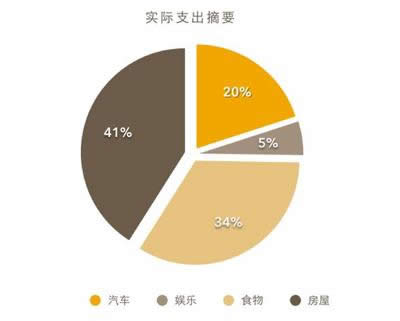Numbers更改餅圖扇區位置的方法介紹
發表時間:2023-06-05 來源:明輝站整理相關軟件相關文章人氣:
[摘要]很多網友喜歡使用Numbers,卻又對Numbers中的一些操作不是很了解,比如,在Numbers中,你可以通過相關操作對餅圖扇區位置進行一些更改。是不是一個很實用的技能?那就和小編一起來學習一下這...
很多網友喜歡使用Numbers,卻又對Numbers中的一些操作不是很了解,比如,在Numbers中,你可以通過相關操作對餅圖扇區位置進行一些更改。是不是一個很實用的技能?那就和小編一起來學習一下這項實用的技能吧!
Numbers更改餅圖扇區位置的方法介紹:
選擇餅圖。
執行以下一項操作:
僅移動選定的扇區:連按扇區,或者按住Command鍵點按多個扇區,然后拖移。
移動所有扇區:點按右側邊欄頂部的“扇區”標簽(如果您沒有看到邊欄,或者邊欄上沒有“扇區”標簽,點按工具欄中的“格式”按鈕)。
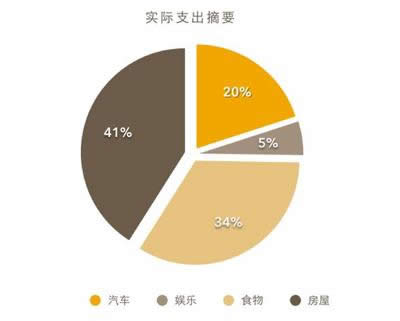
Numbers
點按“位置”旁邊的顯示三角形,然后拖移“離中心的距離”滑塊,以分隔扇區。
您還可以移動“旋轉角度”控制,以更改餅扇區的方向。您可能想要強調某些數據,例如通過將某些扇區放置在圖表的頂部或底部。
借助這篇Numbers更改餅圖扇區位置教程,相信各位應該能完成這些操作~本網站還有更多的Numbers教程,有需要記得去查看哦。
圖形(Graph)和圖像(Image)都是多媒體系統中的可視元素,雖然它們很難區分,但確實不是一回事。